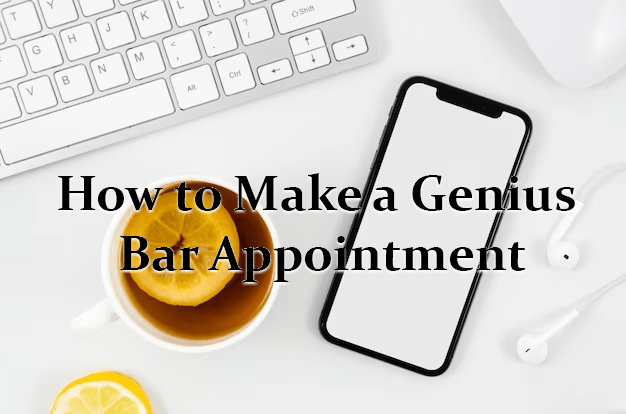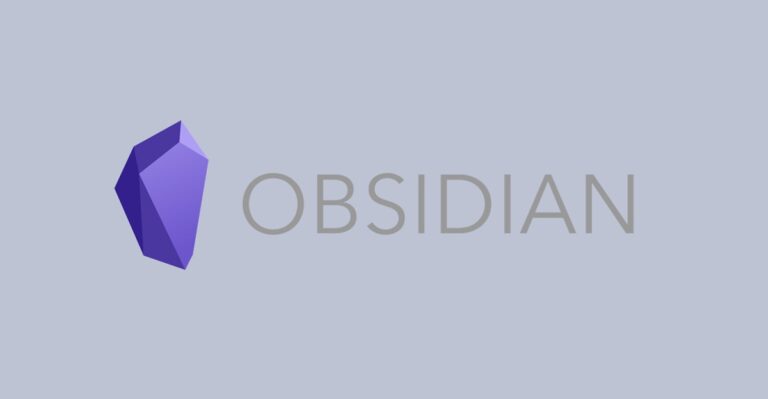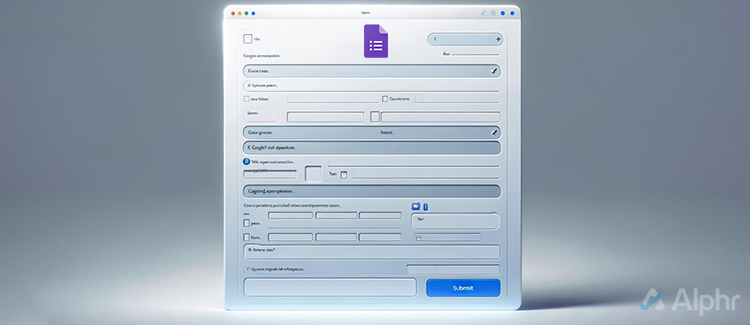Как да вградите календар на Google в Squarespace
Добавянето на календар към вашия уебсайт е бърз и лесен начин да информирате посетителите за предстоящи събития. Squarespace има опция за календар, но за съжаление не се синхронизира с Google Calendar. Това означава, че ще трябва да управлявате два дневника, което може да бъде доста тромаво. Добро решение би било да вградите Google Calendar в уебсайта си. Тази статия разглежда как да направите това, като опростява процеса за вас и вашия персонал. Да започваме.

Вграждане на календар на Google в Squarespace
Google направи възможно добавянето на интерактивна версия на техния календар към вашия уебсайт. За да направите това, ще трябва да получите кода за вграждане от вашия компютър, а не от приложението. Ето как да направите това:
- Отворете Календар на Google и отидете в горния десен ъгъл.

- Натиснете „Настройки“ и намерете своя календар от лявата страна на екрана.

- Превъртете до секцията „Интегриране на календар“ и намерете „Код за вграждане“.

- Копирайте кода на iframe, показан там.

- Насочете се към Squarespace и щракнете върху „Редактиране“ в горната част на страницата.
- Натиснете бутона Код и поставете своя код за вграждане в предоставеното място.
- Обновете сайта, за да стане видим Google Календар.
Программы для Windows, мобильные приложения, игры - ВСЁ БЕСПЛАТНО, в нашем закрытом телеграмм канале - Подписывайтесь:)
Като допълнителна полза можете също да позволите на посетителите на сайта да запазват вашите събития в своите календари в Google. Календарът ще трябва да бъде публичен, което е нещо, което можете да правите само на компютър, но не и на приложението. Вижте как да добавите бутон за споделяне на Google Календар.
Нека започнем, като направим календара на Google публичен:
- Отворете Google Календар и кликнете върху „Настройки“ в горния десен ъгъл.

- Превъртете до „Настройки за моя календар“ и докоснете календара, който искате да споделите.

- Отидете на „Разрешения за достъп за събития“ и поставете отметка в квадратчето „Направи достъпно за обществено“.

- Натиснете „OK“, за да завършите процеса.

След това можете да създадете бутон за споделяне:
- Отворете Google Calendar на вашия компютър.

- Създайте събитие и след това докоснете „Още действия“.

- Публикувайте събитието и отидете до прозореца Публикуване на събитие.

- Копирайте показания там HTML код.

- Отидете на Squarespace и докоснете „Редактиране“ в горната част на екрана.
- Щракнете върху „Код“ и поставете кода за вграждане в слота, където искате да се появи бутонът.
Посетителите на вашия сайт вече ще могат да добавят вашите събития към своите календари в Google.
Вграждане на Google Календар в Squarespace с помощта на опции на трети страни
Има хора, които не харесват оформлението на Google Calendar. Може да не отговаря на външния вид на техния сайт или може да не пасва на начина, по който биха искали. Ако се интересувате от добавяне на персонализиран календар в Google, платформи като Общителен комплект ви позволи да направите това. Нека да разгледаме как да ги използваме.
Вградете Google Calendar в Squarespace с помощта на Sociable Kit
- Влезте в Sociable Kit и изберете менюто.

- Изберете „Google Календар“ от падащото меню.

- Въведете идентификационния номер на календара си в Google и натиснете „Напред“.

- Персонализирайте оформлението по ваш вкус и натиснете „Запазване на промените“.

- Кликнете върху „Вграждане в уебсайт“ в горния десен ъгъл.

- Копирайте кода, показан в изскачащия прозорец.

- Отидете на Squarespace и докоснете „Редактиране“ в горната част на страницата.
- Натиснете „Код“ и поставете кода в предвиденото място.
- Натиснете „Прилагане“, след което „Запазване“, за да завършите процеса.
След като опресните сайта си, вашият персонализиран календар в Google ще се покаже на страницата.
Вграждане на календар на Google в Squarespace с помощта на Tockify
Tockify е платформа, която предоставя модерно изглеждащи, атрактивни уебсайт календари. Можете да го използвате, за да персонализирате и вградите своя Google Календар в Squarespace.
Google Sync е част от първокласната услуга на Tockify. Следователно ще трябва да платите за функцията, но си заслужава. Ако не сте сигурни, че това е нещо, с което бихте искали да се ангажирате, можете да се регистрирате за 14-дневния пробен период, за да тествате услугата. Вижте как да вградите Google Calendar в Squarespace с помощта на Tockify.
- Влезте в Tockify и изберете Google Calendar.

- Проектирайте своя календар, като изберете предпочитания от вас цвят, шрифт и стил.

- Натиснете „Добавяне към сайта“, за да се покаже кодът за вграждане.

- Копирайте кода и се насочете към Squarespace.

- Кликнете върху „Редактиране“ в горната част на страницата и след това изберете „Код“.
- Поставете кода за вграждане в предоставения слот, след което докоснете „Прилагане“ и „Запазване“.
Вече сте вградили персонализирана версия на Google Calendar във вашия уебсайт Squarespace.
Вградете Google Календар в Squarespace с помощта на Zapier
Zapier е платформа, която ви позволява да автоматизирате работния си процес. Например, можете да създадете подробни събития в календара, като използвате формуляри, изпратени на вашия уебсайт. Начинът, по който работи Zapier, е чрез създаване на тригер и събитие за действие. Когато X се случи, тогава Y се случи. Ето как да свържете Google Календар към Squarespace с помощта на Zapier.
- Влезте в Zapier и натиснете „Make a Zap“ от менюто на страничната лента.

- Изберете Squarespace от падащото меню и след това въведете тригер. Например „Получаване на изпращане на формуляр“.

- Изберете Google Календар от списъка с приложения за действие.
- Въведете действието, което искате да извършите, например „Създаване на събитие в календара“.
- Тествайте Zap, като щракнете върху „Тестване и продължаване“.
- Придвижете се до горния десен ъгъл на таблото за управление и натиснете „Name Your Zap“.
- Въведете име за вашия Zap заедно с неговото описание, след което натиснете „Публикуване“.
Вече сте свързали своя календар в Google със Squarespace с помощта на Zapier.
Свържи се
Добавянето на календар към вашия уебсайт Squarespace е отличен начин да уведомите посетителите си за предстоящи събития. Процесът на вграждане на вашия календар в Google е доста лесен, както видяхте в този урок. Наличието на график на събитията на вашия сайт ще накара тези, които го посещават, да се почувстват по-включени и част от общност.
Вградили ли сте Google Calendar в Squarespace? Какво беше преживяването за вас? Кажете ни в коментарите по-долу.
Программы для Windows, мобильные приложения, игры - ВСЁ БЕСПЛАТНО, в нашем закрытом телеграмм канале - Подписывайтесь:)